Wie kann man ein eigenen Projekt-Status hinterlegen und welche Einstellungsmöglichkeiten gibt es?
Um einen eigenen Projekt-Status zu hinterlegen, gehen Sie wie folgt vor:
1. Navigieren Sie zu "Projekte" und wählen Sie "Projekt-Status bearbeiten".
2. Klicken Sie auf "Projekt-Status hinzufügen".
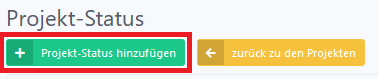
3. Geben Sie Ihrem neuen Projekt-Status einen Namen.
4. Nach der Eingabe öffnet sich die Einstellungs-Maske, in der Sie folgende Optionen anpassen können:
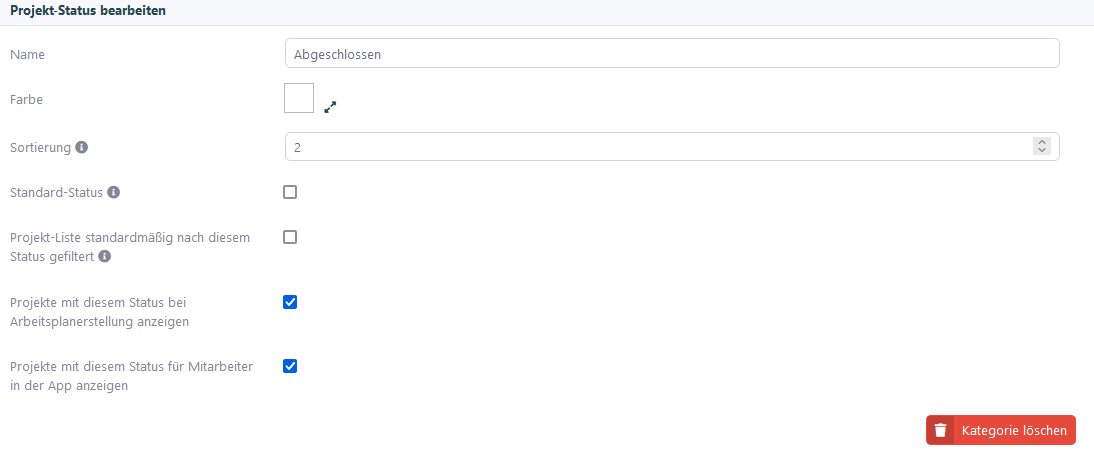
- Farbe
Wählen Sie eine Farbe, um den Status visuell hervorzuheben.
- Sortierung
Passen Sie den Sortierungswert des Status an. Beginnen Sie mit dem Wert 1 für den Anfangsstatus und erhöhen Sie den Wert für nachfolgende Status
(2, 3 usw.).
(2, 3 usw.).
- Standard-Status
Legen Sie fest, dass alle neuen Projekte automatisch diesem Status zugeordnet werden.
- Projekt-Liste standardmäßig nach diesem Status gefiltert
Aktivieren Sie diesen Haken, um die Projekt-Übersichtsliste standardmäßig nach diesem Status zu filtern.
- Projekte mit diesem Status bei Arbeitsplanerstellung anzeigen
Aktivieren Sie diesen Haken, um die Projekte mit diesem Status im Arbeitsplan anzuzeigen.
- Projekte mit diesem Status für Mitarbeiter in der App anzeigen
Aktivieren Sie diesen Haken, damit die Projekte mit diesem Status in der App für Ihre Mitarbeiter sichtbar sind.
Projekt-Status ändern eines Projekts ändern
Um den Status eines Projekts zu ändern:
1. Navigieren Sie zu "Projekte" und wählen Sie das gewünschte Projekt aus.
2. Unter "Projekt-Status" können Sie den gewünschten Status auswählen oder ändern.
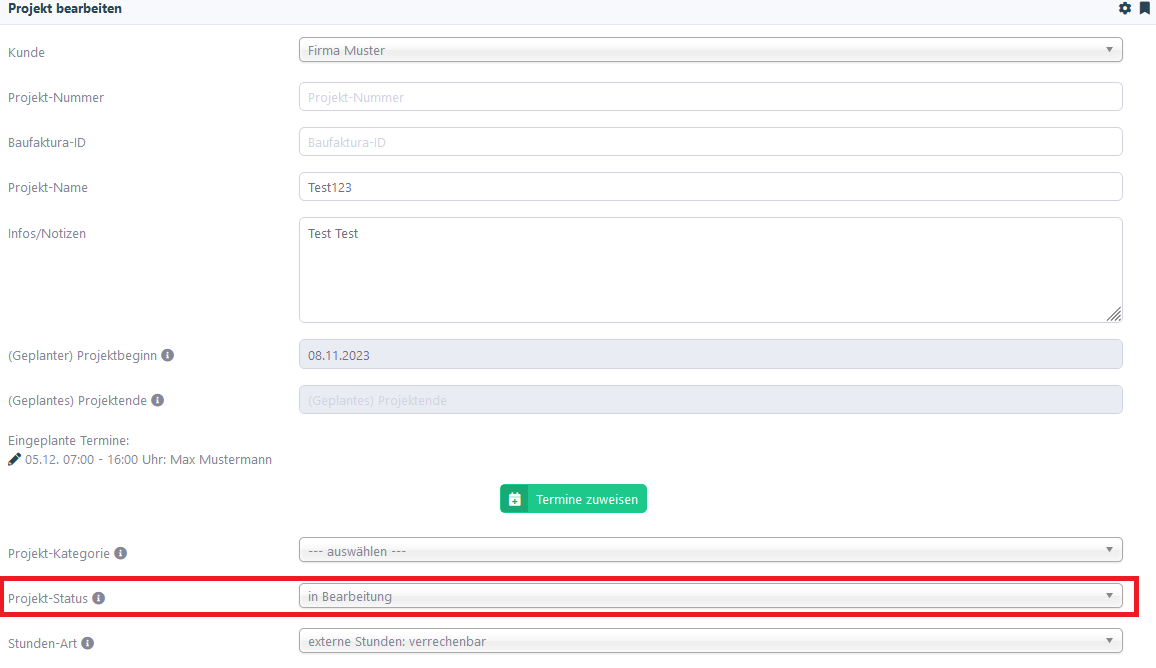
Zudem haben Sie die Möglichkeit, den Status direkt in der Projekt-Übersichtsliste zu ändern:
Klicken Sie in der Spalte "Status" auf den Stift oder auf den bestehenden Status, um die Änderung vorzunehmen.

Filtern nach Status
Zusätzlich können Sie nach Projekt-Status filtern:
1. Gehen Sie im Verwaltungssystem zu "Projekte".
2. Sehen Sie sich Ihre aktiven Projekte an und setzen Sie Ihre Filter, indem Sie die entsprechenden Häkchen setzen.
2. Sehen Sie sich Ihre aktiven Projekte an und setzen Sie Ihre Filter, indem Sie die entsprechenden Häkchen setzen.
Related Articles
Wie kann man eine Projekt-Kategorie hinterlegen und welche Einstellungsmöglichkeiten gibt es?
Um Projekt-Kategorien zu erstellen oder zu verwalten, gehen Sie wie folgt vor: Navigieren Sie zu "Projekte" und wählen Sie "Projekt-Kategorien bearbeiten". Im Bereich "Projekt-Kategorien bearbeiten" haben Sie die Möglichkeit, entweder eine neue ...Wie kann ich neue Abwesenheits-Typen anlegen und welche Einstellmöglichkeiten gibt es?
Um neue Abwesenheits-Arten zu erstellen oder bestehende zu verwalten, gehen Sie auf "Admin" -> "Abwesenheiten". Hier können Sie für jede Abwesenheits-Art verschiedene Einstellungen vornehmen: Name Abkürzung Farbe die Art der Stunden-Verrechnung, (Die ...Wie kann man ein gelöschtes Projekt wiederherstellen?
Falls Sie ein Projekt aus Versehen gelöscht haben, können Sie dieses wiederherstellen. Dazu finden Sie im Verwaltungssystem unter "Projekte" einen Papierkorb. Hier finden Sie die gelöschten Projekte und können diese bei Bedarf wiederherstellen:Wie und was kann ich einem Rapport alles ändern?
Wie und was kann ich an einem Rapport alles ändern? Der Rapport ist eins unserer App eigenen Formulare und kann vielseitig über den »Rapport Konfigurator« angepasst werden. Hier finden Sie die verschiedenen Einstellungs- und Anwendungsmöglichkeiten ...Leistungsverzeichnis: Wie kann man Tätigkeiten hinterlegen und diese in der Zeiterfassung auswählen?
Das Standard-Leistungsverzeichnis Das Standard-Leistungsverzeichnis kann im Verwaltungssystem unter "Admin" → "Leistungsverzeichnis" angelegt werden. Hier können Sie verschiedene Gruppen und Tätigkeiten festlegen, die später leicht zu einem ...